本記事ではWindows版のFirefoxでウェブの閲覧履歴を削除する方法を紹介します。
スポンサーリンク
まとめて削除
Firefoxを起動し画面右上の![]() →「履歴」の順番にクリックします。
→「履歴」の順番にクリックします。
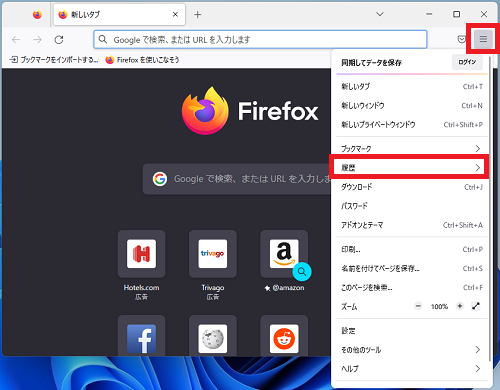
「最近の履歴を消去...」をクリックします。
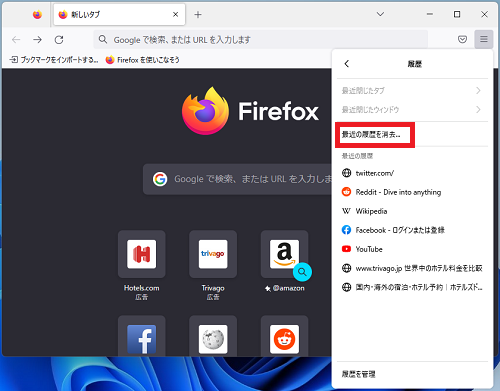
「消去する履歴の期間」をプルダウンメニューから選択し、削除したい項目のチェックボックスにチェックを入れ「OK」をクリックします。
「消去する履歴の期間」は次の5つから選択できます。
・1時間以内の履歴
・2時間以内の履歴
・4時間以内の履歴
・今日の履歴
・すべての履歴
・2時間以内の履歴
・4時間以内の履歴
・今日の履歴
・すべての履歴
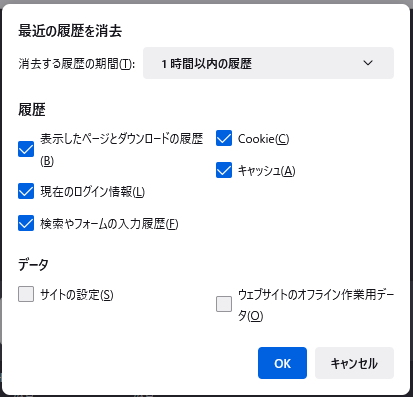
以上で操作完了です。
個別に削除
Firefoxを起動し画面右上の →「履歴」の順番にクリックします。
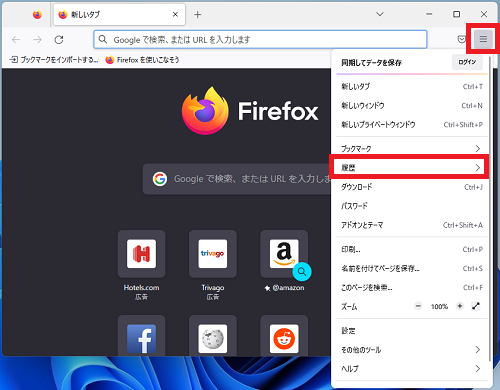
「最近の履歴」の項目から削除したい履歴を右クリックし「このサイトの履歴を消去(F)」をクリックします。
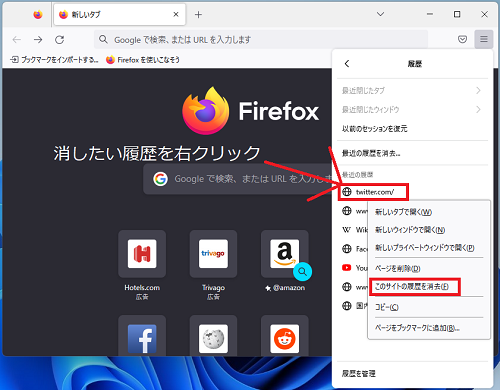
消去の確認メッセージが表示されるので「消去」をクリックします。
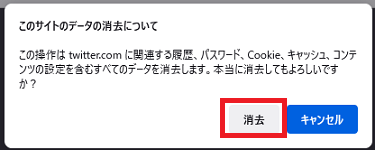
以上で操作完了です。
Firefoxのその他の設定はこちらから
▶Firefoxの設定・使い方